Windows 10의 작업 표시 줄에있는 앱 아이콘은작은 배지를 통해 새 메시지, 이벤트 또는 경고를 표시합니다. 배지 아이콘을 표시하려면 작업 표시 줄에 고정되어 있지만 실행되지 않는 앱에는 배지가 표시되지 않도록 앱을 실행해야합니다. 앱에서 새 알림 또는 메시지를받을 때마다 배지가 업데이트됩니다. 앱으로 전환하지 않고도 확인할 수있는 새로운 활동을 나타내는 깔끔한 지표입니다. 활성화 또는 비활성화하는 방법은 다음과 같습니다.

이 지침은 Windows 10 1 주년 업데이트에 적용됩니다. 즉,이를 수행하려면 빌드 1607 이상을 실행해야합니다.
설정 앱을 열고개인 설정 그룹. '작업 표시 줄'탭으로 이동하여 맨 아래로 스크롤하십시오. 앱 배지를 사용하려면 '작업 표시 줄 버튼에 배지 표시'옵션을 켜십시오. 배지가 마음에 들지 않으면이 옵션을 해제하십시오.
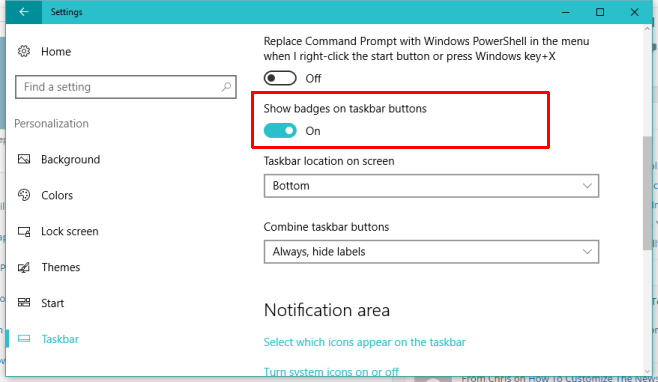
모든 앱에 배지가 표시되는 것은 아닙니다. 실제로 작업 표시 줄에 배지를 표시하는 기능이 작동하려면 앱 개발자가 기능으로 추가해야합니다.
단점 또는 오히려 한계는이 옵션은 선택적으로 켤 수 없습니다. 앱의 배지를 표시하기로 결정한 경우 실제로 필요한 하나 또는 두 개의 즐겨 찾기뿐만 아니라 모든 앱에 대해 배지를 표시합니다. 기본 메일 앱은 배지를 지원하는 앱 중 하나이지만 시간이 지나면 타사 앱도이를 지원하기 시작하여 숫자가 증가 할 수 있습니다.
이 옵션에는 부작용도 있습니다. 예를 들어, 옵션을 끄면 작업 표시 줄의 Chrome 앱 아이콘에 나타나는 Chrome 프로필 사진이 숨겨집니다. 사용 중지하고 서로 다른 두 개의 Chrome 프로필이 열려 있으면 두 개를 들여다 보거나 창으로 전환하지 않고 둘 사이의 차이점을 알 수 없습니다.










코멘트